Photoshop中如何设置自由旋转画布?
溜溜自学 平面设计 2022-07-04 浏览:855
大家好,我是小溜,在使用PS进行绘画时,是否希望它和纸张一样可以自由旋转,方便运笔呢,这里介绍一下如何进行设置达到自由旋转,希望本文内容能够给大家带来帮助。
想要更深入的了解“Photoshop”可以点击免费试听溜溜自学网课程>>
工具/软件
硬件型号:雷神(ThundeRobot)911Zero
系统版本:Windows7
所需软件:Photoshop CS5
方法/步骤
第1步
首先用PS打开一张图。

第2步
这时候如果点选旋转工具,会出现如下提示。
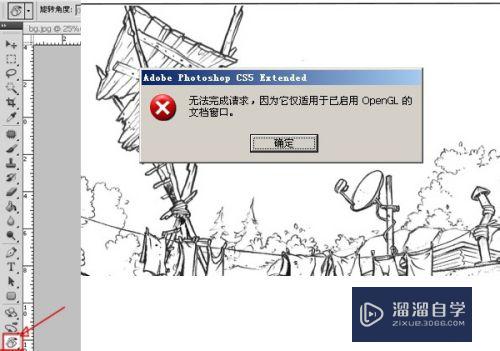
第3步
点击编辑→首选项→性能

第4步
出现对话框后勾选启用OpenGL绘图,然后点确定。
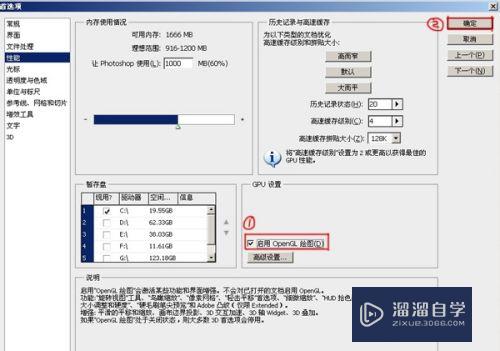
第5步
注意!!!确定后要关闭当前图纸,然后重新在PS里打开。这时候可以看到画布有了灰色投影,再选择旋转画布(快捷键是'R'),就可以任意旋转了。

注意/提示
好啦,本次关于“Photoshop中如何设置自由旋转画布?”的内容就分享到这里了,跟着教程步骤操作是不是超级简单呢?更多关于软件使用的小技巧,欢迎关注小溜哦!
基础入门Photoshop中性色图层使用方法
特别声明:以上文章内容来源于互联网收集整理,不得将文章内容
用于商业用途.如有关于作品内容、版权或其他问题请与溜溜网客服
联系。
相关文章
距结束 06 天 14 : 52 : 47
距结束 00 天 02 : 52 : 47






